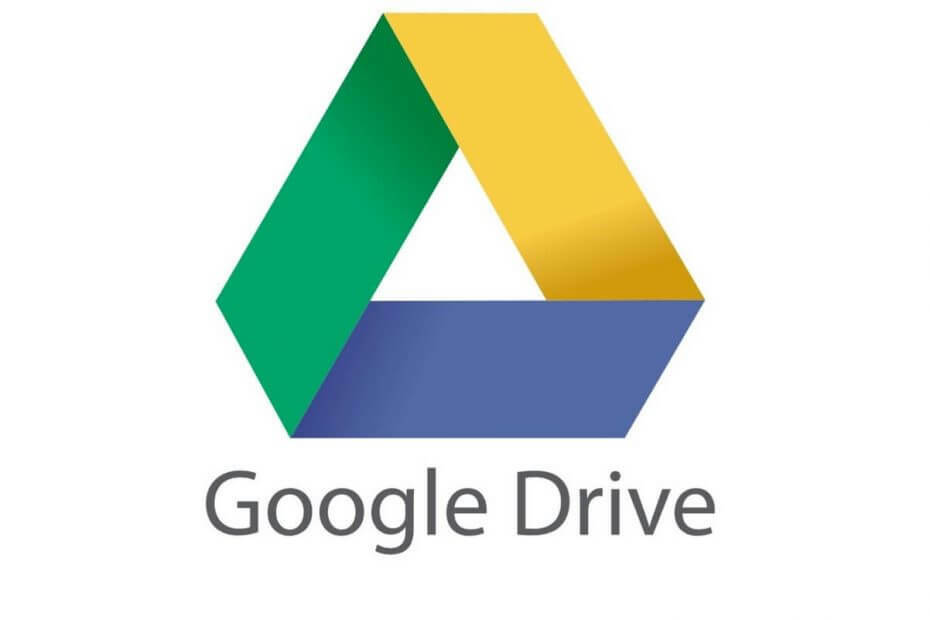
Perangkat lunak ini akan memperbaiki kesalahan umum komputer, melindungi Anda dari kehilangan file, malware, kegagalan perangkat keras, dan mengoptimalkan PC Anda untuk kinerja maksimal. Perbaiki masalah PC dan hapus virus sekarang dalam 3 langkah mudah:
- Unduh Alat Perbaikan PC Restoro yang dilengkapi dengan Teknologi yang Dipatenkan (tersedia paten sini).
- Klik Mulai Pindai untuk menemukan masalah Windows yang dapat menyebabkan masalah PC.
- Klik Perbaiki Semua untuk memperbaiki masalah yang memengaruhi keamanan dan kinerja komputer Anda
- Restoro telah diunduh oleh 0 pembaca bulan ini.
Seperti yang Anda semua tahu, Bandwidth internet adalah raja baru di era digital yang cerdas dan setiap aplikasi lain berlomba-lomba untuk mendapatkan bagian mereka dalam kecepatan transfer data. Tidak heran, ada juga situasi di mana satu aplikasi akhirnya menjadi serakah dan menghabiskan sebagian besar bandwidth, membuat yang lain terengah-engah.
Contoh kasus: Google Drive yang ditemukan mengurangi kecepatan perayapan orang lain hingga waktu file diunggah atau diunduh ke dan dari penyimpanan awan. Namun, itu pasti dapat diurus dan keadilan dijatuhkan ke aplikasi lain hanya dengan beberapa langkah sederhana. Kita mulai.
Apa yang dapat saya lakukan jika Google Drive memperlambat PC saya?
1. Berhenti dan mulai Google Drive
Ini sering merupakan metode pencegahan paling dasar yang digunakan untuk memecahkan banyak masalah. Dalam hal ini, menghentikan operasi Google Drive di PC Anda akan mengakhiri semua yang menyebabkan PC Anda melambat, termasuk de-penyumbatan RAM. Berikut adalah cara menghentikan Google Drive.
- Buka Pengelola tugas. Anda dapat melakukan ini dengan menekan Alt + Ctrl + Del dan memilih Pengelola tugas dari layar yang muncul atau lebih baik lagi, tekan Ctrl + Shift + Esc peluncuran Pengelola tugas langsung.
- Cari dan pilih googledrivesync.exe
- Klik Akhiri Proses. Ini akan menghentikan contoh dari google Drive berjalan di PC Anda.
2. Buka kembali Google Drive
Ini akan membuat layanan cloud mulai lagi di PC Anda dan seharusnya berfungsi dengan baik.
- TERKAIT: Cara mentransfer file Google Drive dengan Cyberduck di Windows 10
3. Batasi kecepatan transfer data Google Drive secara manual
Jalankan Pemindaian Sistem untuk menemukan potensi kesalahan

Unduh Restoro
Alat Perbaikan PC

Klik Mulai Pindai untuk menemukan masalah Windows.

Klik Perbaiki Semua untuk memperbaiki masalah dengan Teknologi yang Dipatenkan.
Jalankan Pemindaian PC dengan Alat Perbaikan Restoro untuk menemukan kesalahan yang menyebabkan masalah keamanan dan perlambatan. Setelah pemindaian selesai, proses perbaikan akan mengganti file yang rusak dengan file dan komponen Windows yang baru.
Google Drive diketahui menggunakan seluruh bandwidth, atau bagian terbesarnya untuk melakukan tugasnya. Itu adalah alasan utama mengapa layanan penyimpanan cloud ditemukan been menyebabkan Windows 10 lag.
Berikut adalah cara membatasi kecepatan transfer data yang digunakan Google Drive untuk mengosongkan bandwidth agar dapat digunakan oleh aplikasi lain.
- Klik kanan pada google Drive ikon. Itu harus di sebelah kiri bilah tugas Anda sendiri.
- Pada kotak dialog yang terbuka, klik pada tiga titik vertikals di sudut kanan atas dan pilih Preferensi.
- Dalam Preferensi jendela yang terbuka, klik pada Maju tab.
- Di sini, Anda akan melihat pengaturan untuk keduanya unggah dan tingkat unduhan.
- Pilih tarif tergantung pada paket internet Anda yang harus menyisakan cukup bandwidth agar aplikasi lain dapat beroperasi dengan nyaman.
- Klik Menerapkan dan begitulah, Anda sekarang memiliki batas bandwidth internet yang ditetapkan untuk aplikasi untuk bertindak di dalamnya.
- TERKAIT: 7 perangkat lunak perbaikan dan pengoptimal PC terbaik untuk 2019
4. Batasi file yang akan diunggah
Cara lain untuk mencegah Windows 10 macet oleh Google Drive adalah memastikan itu hanya file yang Anda perlukan untuk dicadangkan di cloud disimpan di Google Drive, dan bukan seluruh hard disk Anda mendorong.
- Jadi, hal terbaik yang harus dilakukan di sini adalah menyimpan semua file dalam folder yang ingin Anda simpan google Drive.
- Selanjutnya, klik google Drive.
- Di jendela yang terbuka, pilih Meluap menu > Preferensi.
- Centang hanya kotak-kotak di sebelah Hanya sinkronkan beberapa folder ke komputer ini.
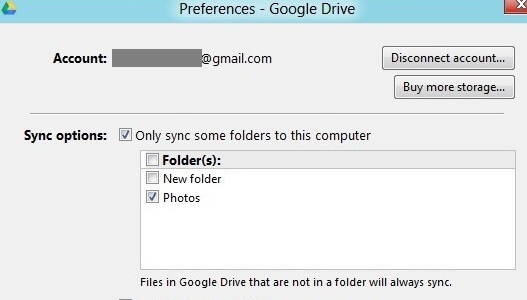
- Pilih map yang ingin Anda sinkronkan ke akun Google Drive.
- Klik Menerapkan. Dengan cara ini, Anda hanya akan mengunggah file-file yang diperlukan dan tidak akan menyumbat jaringan secara tidak perlu. Faktanya, mengatur file Anda yang perlu diunggah bisa menjadi praktik yang bagus untuk menghemat bandwidth setiap saat.
Mempraktikkan langkah-langkah di atas seharusnya cukup untuk membantu PC Windows 10 Anda mempertahankan kemahiran dan kecepatannya terlepas dari Google Drive melakukan tugasnya.
Sebenarnya, langkah-langkah di atas lebih tentang menjinakkan Google Drive untuk bertindak sedemikian rupa sehingga aplikasi lain tidak perlu menunggu bandwidth internet dan memulihkan semacam ketertiban di PC Anda.
Juga, berikut adalah beberapa topik terkait untuk dijelajahi.
- Ini adalah bagaimana Anda dapat memperbaiki kesalahan HTTP 403 di Google Drive
- Perbaiki: Google Drive terus terputus di Windows 10
- Perbaikan Penuh: Google Drive tidak dapat terhubung
- Perbaikan Penuh: Google Drive tidak akan disinkronkan di Windows 10, 8.1, 7
 Masih mengalami masalah?Perbaiki dengan alat ini:
Masih mengalami masalah?Perbaiki dengan alat ini:
- Unduh Alat Perbaikan PC ini dinilai Hebat di TrustPilot.com (unduh dimulai di halaman ini).
- Klik Mulai Pindai untuk menemukan masalah Windows yang dapat menyebabkan masalah PC.
- Klik Perbaiki Semua untuk memperbaiki masalah dengan Teknologi yang Dipatenkan (Diskon Eksklusif untuk pembaca kami).
Restoro telah diunduh oleh 0 pembaca bulan ini.


